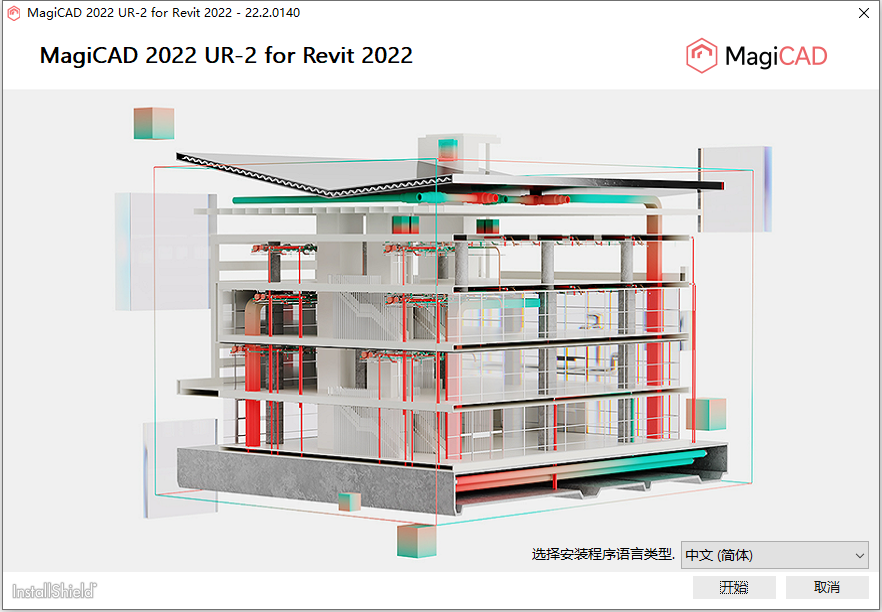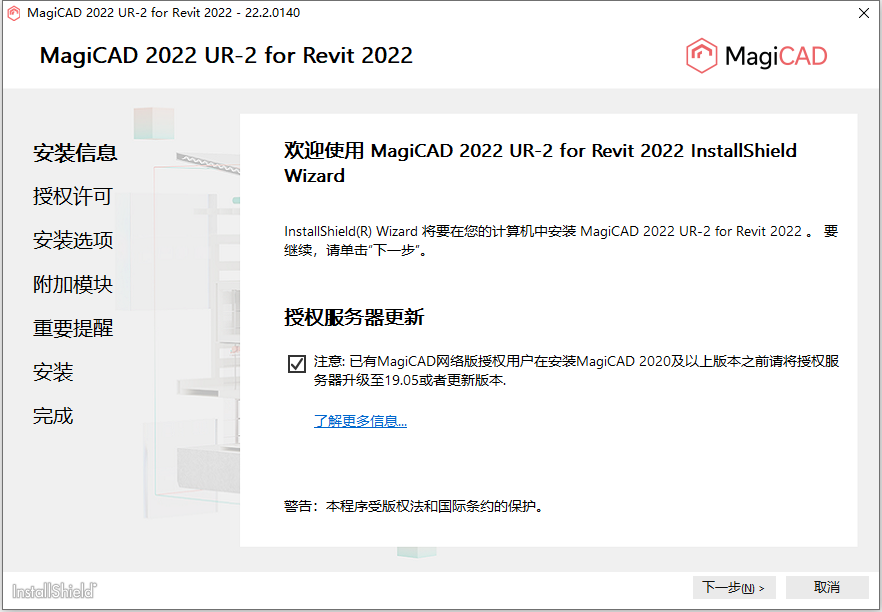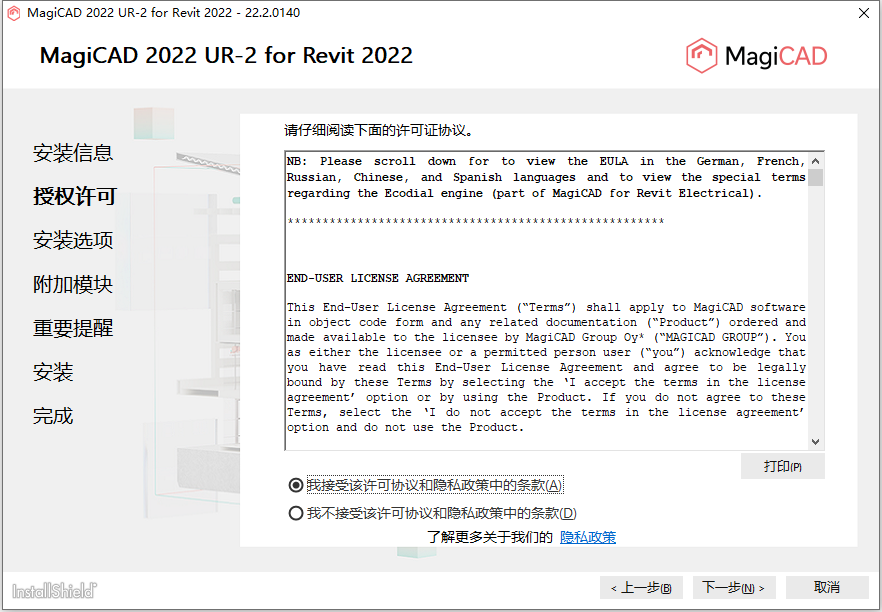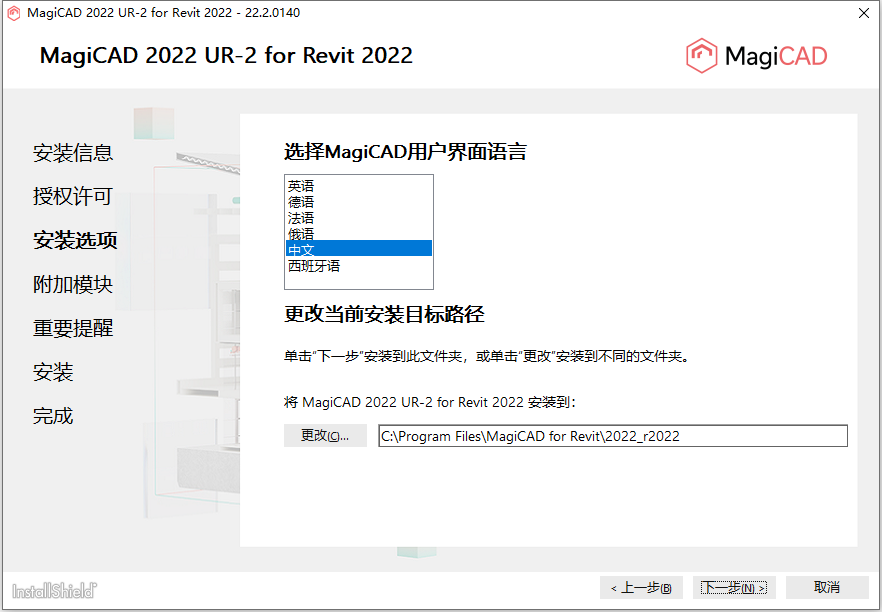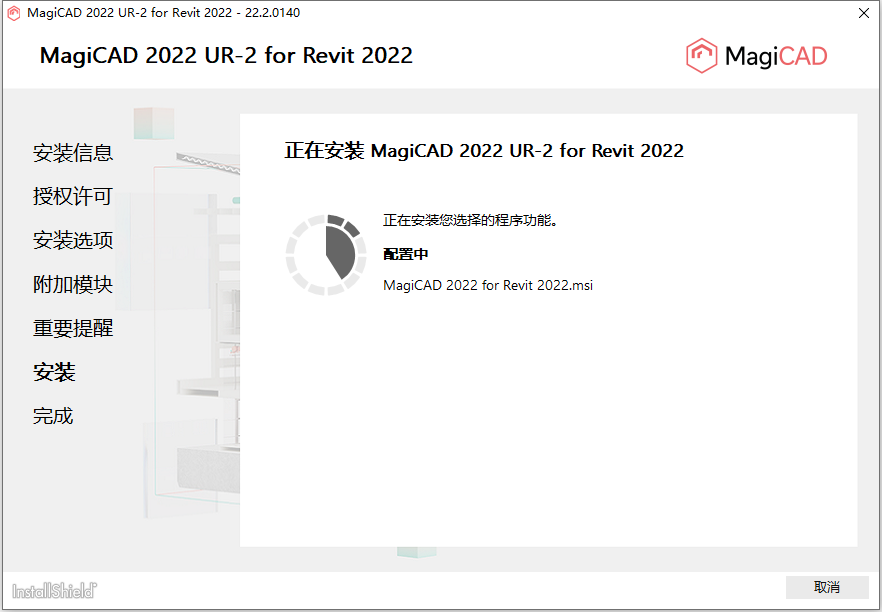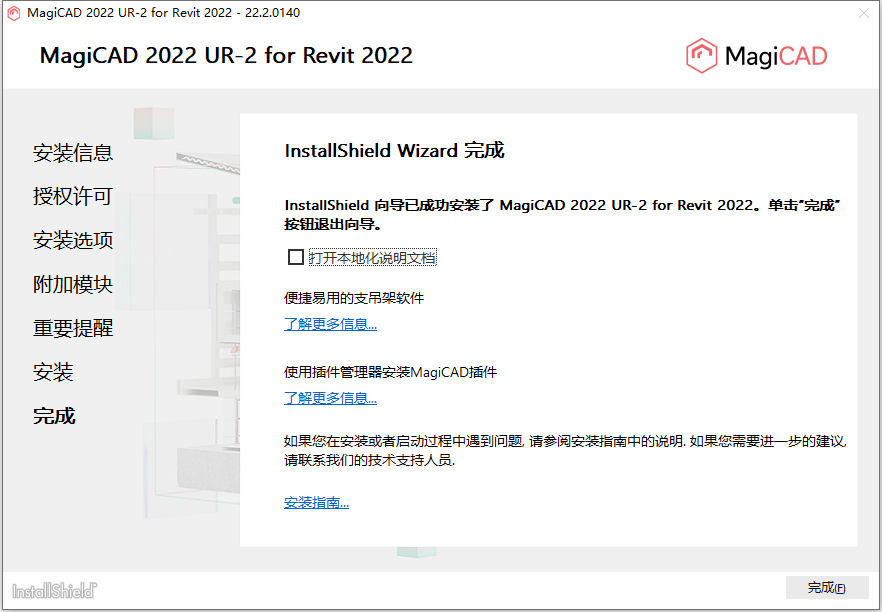MagiCAD 2022 UR-2 for Revit 2022 64位多国语言版是MagiCAD集团于2022年面向Autodesk Revit用户推出的一款嵌入式机械、电气和管道(MEP)设计BIM辅助设计套件,分享了一组强大的建模功能,并支持集成的系统计算,可使用新的管接头类型进行精确的风管建模、改进了与机械功能的连接、预配置管排水系列、创建和安装排水产品组合、使用新的分段调整工具执行快速精确的网络调整、使用索引区域自定义正在运行的索引编号逻辑、在通风设计中使用配电箱、加热和冷却系统的多样性计算等,用户可以通过MagiCAD最大限度地发挥BIM的优势。
第一节 软件支持语言
MagiCAD 2022 UR-2 for Revit 2022 64位多国语言版支持简体中文、英语、法语、德语、西班牙语、俄罗斯语等语言,支持64位Win10/Win11系统,
知识兔为大家分享了安装教程,安装、卸载MagiCAD 2022 UR-2 for Revit 2022 64位多国语言版软件,请前往知识兔学习。
小提示:在安装本软件前,请先安装好Autodesk Revit 2021-2022软件。
第二节 软件安装教程
1、将MagiCAD 2022 UR-2 for Revit 2022 64位多国语言版下载完成后,知识兔找到MagiCAD 2022 UR-2 for Revit 2022.exe程序双击运行准备安装,如下图所示:
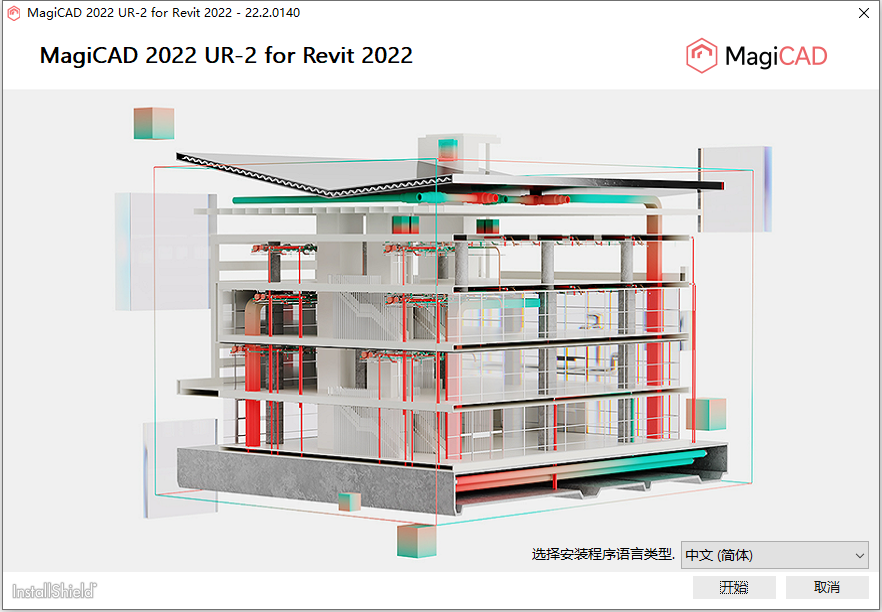
2、根据上图提示,知识兔选择适合自己的语言,然后点击“
开始”即可,如下图所示:
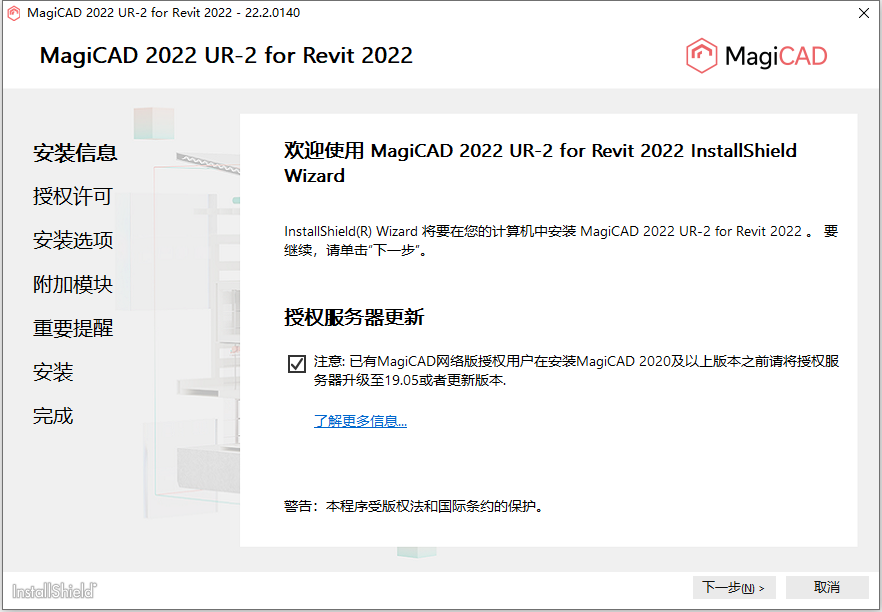
3、根据上图提示,知识兔勾选“
授权服务器更新”下方的选项,然后点击“
下一步”,如下图所示:
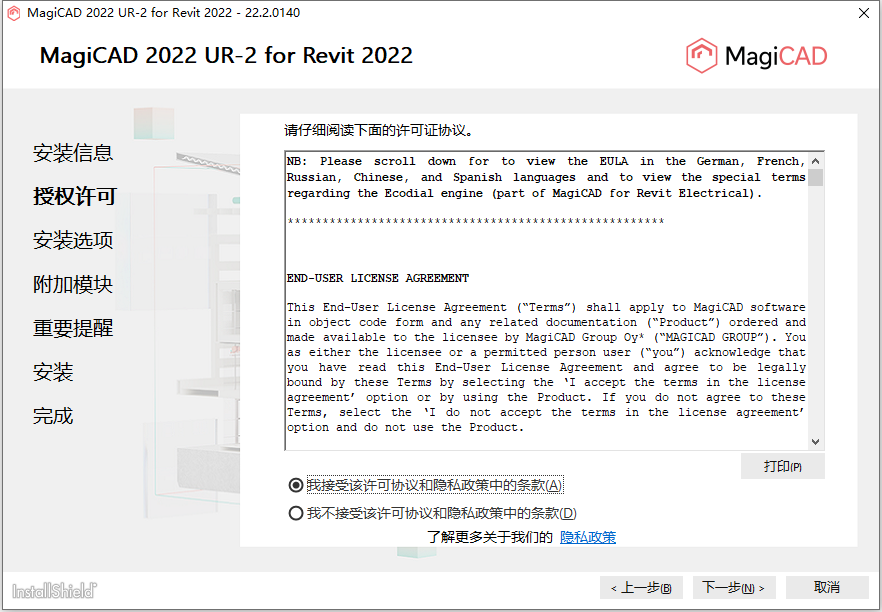
4、根据上图提示,知识兔勾选“
我接受该许可协议和隐私政策中的条款”,然后点击“
下一步”,如下图所示:
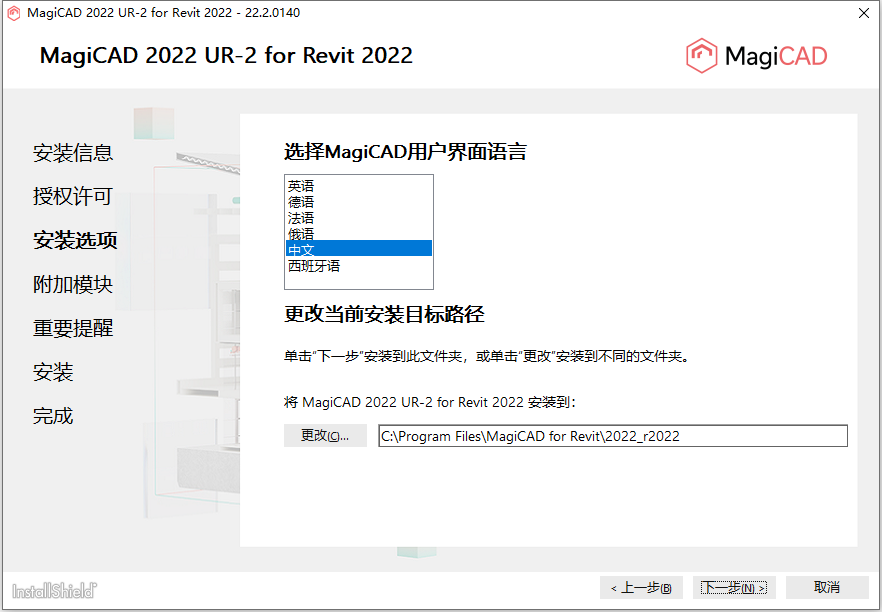
5、从上图知识兔可以看到,MagiCAD 2022 UR-2 for Revit 2022 64位多国语言版软件默认安装路径为C:\Program Files\MagiCAD for Revit\2022_r2022,知识兔根据上图提示点击“下一步”即可,如下图所示:

6、根据上图提示,知识兔点击“
下一步”,如下图所示:

7、根据上图提示,知识兔点击“
安装”开始安装MagiCAD 2022 UR-2 for Revit 2022 64位多国语言版软件,如下图所示:
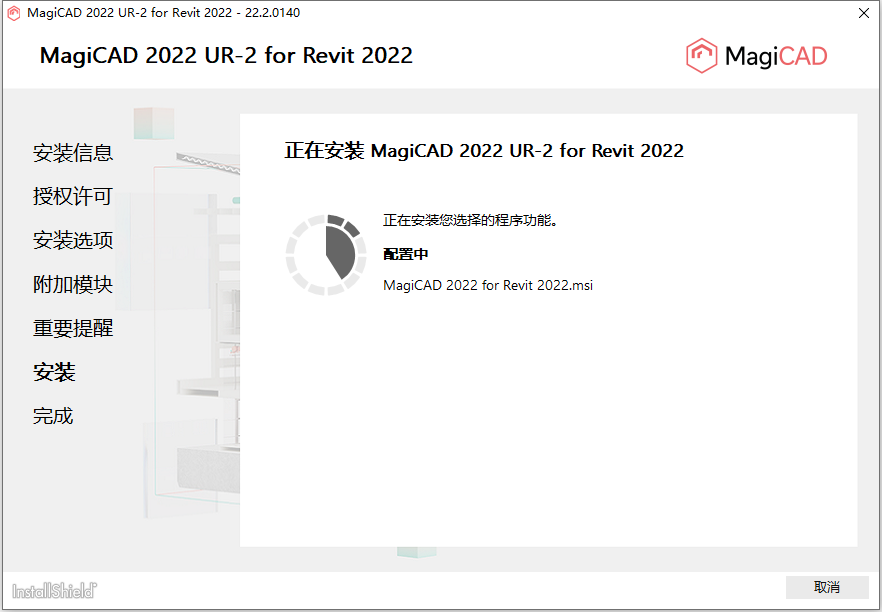
8、等待MagiCAD 2022 UR-2 for Revit 2022 64位多国语言版软件安装完成,如下图所示:
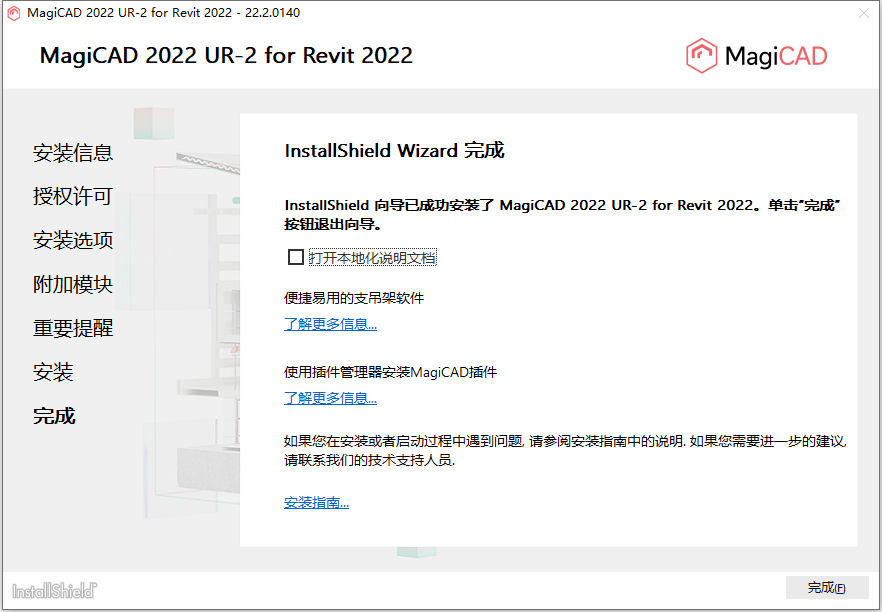
9、从上图知识兔可以看到,MagiCAD 2022 UR-2 for Revit 2022 64位多国语言版软件已经安装完成,知识兔根据上图提示,点击“
完成”即可。
10、现在知识兔打开安装好的MagiCAD 2022 UR-2 for Revit 2022 64位多国语言版软件,如下图所示:

MagiCAD 2022 UR-2通用界面

MagiCAD 2022 UR-2通风界面

MagiCAD 2022 UR-2管道界面

MagiCAD 2022 UR-2电气界面

MagiCAD 2022 UR-2原理图界面

MagiCAD 2022 UR-2支吊架界面
下载仅供下载体验和测试学习,不得商用和正当使用。
下载体验
点击下载